카이도스의 Tech Blog
Rancher K8s 구성 - 8(Jenkins & ArgoCD CI/CD 구성) 본문
2024.02.15 - [Rancher k8s] - Rancher K8s 구성 - 1(DNS)
Rancher K8s 구성 - 1(DNS)
IDC에도 K8s 사용이 필요해서 Rancher K8s 통해 구성진행하였다. 2024.02.15 - [Rancher k8s] - Rancher K8s 구성 - 2(HAproxy) Rancher K8s 구성 - 2(HAproxy) 2024.02.15 - [Rancher k8s] - Rancher K8s 구성 - 1(DNS) Rancher K8s 구성 - 1(DNS)
djdakf1234.tistory.com
2024.02.19 - [DB] - Mongodb Shard Cluster 설치 - 2(연동 작업)
Mongodb Shard Cluster 설치 - 2(연동 작업)
2024.02.19 - [DB] - Mongodb Sharding - 1(기본 셋팅 + conf 설정) Mongodb Shard Cluster 설치 - 1(기본 셋팅 + conf 설정) vm(PROXMOX) 여유가 있는편이라 적정한 스펙으로 10개 생성 후 진행했습니다. 서버가 부족하다면
djdakf1234.tistory.com
2024.02.20 - [Rancher k8s] - Rancher K8s 구성 - 3(Master, Worker)
Rancher K8s 구성 - 3(Master, Worker)
2024.02.15 - [Rancher k8s] - Rancher K8s 구성 - 1(DNS) Rancher K8s 구성 - 1(DNS) IDC에도 K8s 사용이 필요해서 Rancher K8s 통해 구성진행하였다. 2024.02.15 - [Rancher k8s] - Rancher K8s 구성 - 2(HAproxy) Rancher K8s 구성 - 2(HAproxy)
djdakf1234.tistory.com
2024.02.21 - [Rancher k8s] - Rancher K8s 구성 - 4(MetalLB & Nginx Ingress 구성)
Rancher K8s 구성 - 4(MetalLB & Nginx Ingress 구성)
2024.02.15 - [Rancher k8s] - Rancher K8s 구성 - 1(DNS) Rancher K8s 구성 - 1(DNS) IDC에도 K8s 사용이 필요해서 Rancher K8s 통해 구성진행하였다. 2024.02.15 - [Rancher k8s] - Rancher K8s 구성 - 2(HAproxy) Rancher K8s 구성 - 2(HAproxy)
djdakf1234.tistory.com
2024.02.21 - [Rancher k8s] - Rancher K8s 구성 - 5(Rancher UI 구성)
Rancher K8s 구성 - 5(Rancher UI 구성)
2024.02.15 - [Rancher k8s] - Rancher K8s 구성 - 1(DNS) Rancher K8s 구성 - 1(DNS) IDC에도 K8s 사용이 필요해서 Rancher K8s 통해 구성진행하였다. 2024.02.15 - [Rancher k8s] - Rancher K8s 구성 - 2(HAproxy) Rancher K8s 구성 - 2(HAproxy)
djdakf1234.tistory.com
2024.02.21 - [Rancher k8s] - Rancher K8s 구성 - 6(Ceph Storage 구성)
Rancher K8s 구성 - 6(Ceph Storage 구성)
카이도스의 Tech Blog Rancher K8s 구성 - 6(Ceph Storage 구성) 본문 Rancher k8s Rancher K8s 구성 - 6(Ceph Storage 구성) 카이도스 2024. 2. 21. 13:34
djdakf1234.tistory.com
2024.02.21 - [Rancher k8s] - Rancher K8s 구성 - 7(Private Registry 구성 - Harbor)
Rancher K8s 구성 - 7(Private Registry 구성 - Harbor)
카이도스의 Tech Blog Rancher K8s 구성 - 7(Private Registry 구성 - Harbor) 본문 Rancher k8s Rancher K8s 구성 - 7(Private Registry 구성 - Harbor) 카이도스 2024. 2. 21. 13:44
djdakf1234.tistory.com
Helm 활용한 ArgoCD 구성
# argocd 네임스페이스 생성
kubectl create namespace argocd
# helm argocd 레포지토리 추가
helm repo add argo https://argoproj.github.io/argo-helm
helm repo ls
NAME URL
jetstack https://charts.jetstack.io
rancher-stable https://releases.rancher.com/server-charts/stable
harbor https://helm.goharbor.io
argo https://argoproj.github.io/argo-helm
# argocd 디렉토리로 이동하여 helm 파일 다운로드
cd ~/k8s-opensource/argo-cd
helm fetch argo/argo-ci --untar
cd argo-ci
# argocd 설치
helm install argocd argo/argo-cd -f ./values.yaml -n argocd
# pod 확인(3~5분 후 확인)
kubectl get pods -n argocd -o wide
NAME READY STATUS RESTARTS AGE IP NODE NOMINATED NODE READINESS GATES
argocd-application-controller-0 1/1 Running 0 2m1s 10.42.5.33 r1-k8s-workre3 <none> <none>
argocd-applicationset-controller-6c6c8cbd96-zxgl7 1/1 Running 0 2m1s 10.42.5.31 r1-k8s-workre3 <none> <none>
argocd-dex-server-65f876bd6-ksvgq 1/1 Running 4 (57s ago) 2m1s 10.42.4.28 r1-k8s-workre2 <none> <none>
argocd-notifications-controller-6ccff9f5c6-6jzk9 1/1 Running 0 2m1s 10.42.5.32 r1-k8s-workre3 <none> <none>
argocd-redis-7b45c4599c-jm4g6 1/1 Running 0 2m1s 10.42.3.30 r1-k8s-workre1 <none> <none>
argocd-repo-server-64fc45bb8c-rxpxb 1/1 Running 0 2m1s 10.42.3.32 r1-k8s-workre1 <none> <none>
argocd-server-74f84fd779-74jdn 1/1 Running 3 (71s ago) 2m1s 10.42.3.31 r1-k8s-workre1 <none> <none>
# argocd 패스워드 확인
kubectl -n argocd get secret argocd-initial-admin-secret -o jsonpath="{.data.password}" | base64 -d
jNWjUP8erbZFtxGw
# argocd ingress에 설정할 tls 생성 (argocd server는 기본적으로 https 통신이 활성화 되어 있음)
cd ..
mkdir tls-secret
cd tls-secret
openssl req -x509 -nodes -days 99999 -newkey rsa:2048 -keyout ingresstls.key -out ingresstls.cert -subj "/CN=argocd.internal.xg.com" -addext "subjectAltName = DNS:argocd.internal.xg.com"
# 생성된 tls 파일 확인
ls -l
-rw-rw-r-- 1 ubuntu ubuntu 1200 Feb 15 06:34 ingresstls.cert
-rw------- 1 ubuntu ubuntu 1704 Feb 15 06:34 ingresstls.key
# tls 파일을 활용하여 tls secret 생성
kubectl create secret tls ingress-tls --key ingresstls.key --cert ingresstls.cert -n argocd
# argocd ingress 생성
cd ..
cat <<EOT>> argocd-ingress.yaml
apiVersion: networking.k8s.io/v1
kind: Ingress
metadata:
name: ingress-argocd
namespace: argocd
annotations:
kubernetes.io/ingress.class: nginx
nginx.ingress.kubernetes.io/ssl-passthrough: "true"
nginx.ingress.kubernetes.io/backend-protocol: "HTTPS"
spec:
rules:
- host: argocd.internal.xg.com
http:
paths:
- path: "/"
pathType: Prefix
backend:
service:
name: argocd-server
port:
name: https
tls:
- hosts:
- argocd.internal.xg.com
secretName: ingress-tls
EOT
# argocd ingress 배포
kubectl apply -f argocd-ingress.yaml
# ingress 확인
kubectl get ingress -n argocd
NAME CLASS HOSTS ADDRESS PORTS AGE
ingress-argocd <none> argocd.internal.xg.com 10.10.X.204,10.10.X.205,10.10.X.206 80, 443 27s
# Nginx Ingress Controller 로그 확인
kubectl get pods -n kube-system | grep rke2-ingress
helm-install-rke2-ingress-nginx-w5t5s 0/1 Completed 0 3h33m
rke2-ingress-nginx-controller-28k7z 1/1 Running 0 3h13m
rke2-ingress-nginx-controller-6fpvl 1/1 Running 0 3h14m
rke2-ingress-nginx-controller-dk8np 1/1 Running 0 3h13m
## logs
kubectl logs -n kube-system [nginx ingress pod]
kubectl logs -n kube-system rke2-ingress-nginx-controller-28k7z# 도메인 설정
- 도메인 : argocd.internal.xg.com
- 대상 IP : Nginx Ingress Controller LoadBalancer IP
-
# 도메인 접속 확인 - https://argocd.internal.xg.com / (admin / xgk8stest1234!@)
- ID : admin
- PW : jNWjUP8erbZFtxGw → (admin / xgk8stest1234!@)
- ArgoCD 버전 : v2.10.1+a79e0ea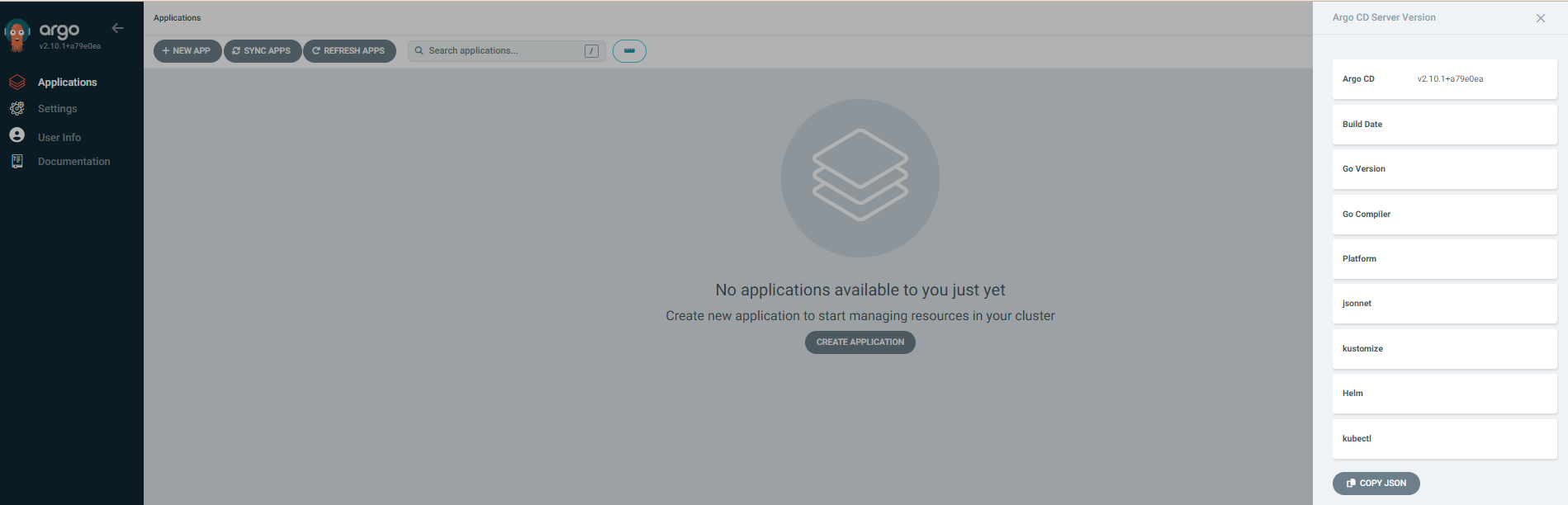
Jenkins 파이프라인 구성 (Github, ArgoCD 연동)
# 이미지 빌드를 위해 Jenkins 서버에 도커 설치
# 기존 Docker, Docker-Compose, Containerd 등 설치된 패키지 삭제
for pkg in docker.io docker-doc docker-compose docker-compose-v2 podman-docker containerd runc; do sudo apt-get remove $pkg; done
# 도커 설치 및 경로 변경
curl -fsSL https://get.docker.com | sh
# 도커 정보 확인 : client - server, Docker Root Dir, Registry
docker info
# 도커 정보 확인 : Docker Engine - Community
docker version
# 도커 프로세스 내리기
sudo systemctl stop docker.service
sudo systemctl stop docker.socket
sudo systemctl status docker.service
sudo systemctl status docker.socket
# 폴더 복사
cd /var/lib
sudo cp -av docker/ /data/
# 도커 폴더 변경, docker login 경우 기본 https로 요청이 가기 때문에 http로 가도록 허용
sudo su -
cat <<EOT>> /etc/docker/daemon.json
{
"data-root": "/data/docker"
}
{
"insecure-registries" : ["harbor-ui.internal.xg.com"]
}
EOT
# 재시작 후 확인
sudo systemctl start docker
sudo systemctl status docker.service
sudo systemctl status docker.socket
# 변경된 디렉터리 확인
sudo docker info | grep "Docker Root Dir"
Docker Root Dir: /data/docker
# jenkins 유저에게 docker 권한 허용
sudo usermod -aG docker jenkins
# jenkins 재시작
sudo systemctl restart jenkins
sudo systemctl status jenkins- Jenkins Harbor Credential 생성
- 생성 절차 : Jenkins 관리 → Credentials → System → Add Credentials
- Kind : Username with password
- Scope : Global
- Username : admin
- Password : xgk8stest1234!@
- ID : harbor_credential
- Description: K8s_Rke2_Harbor_Private_Registry
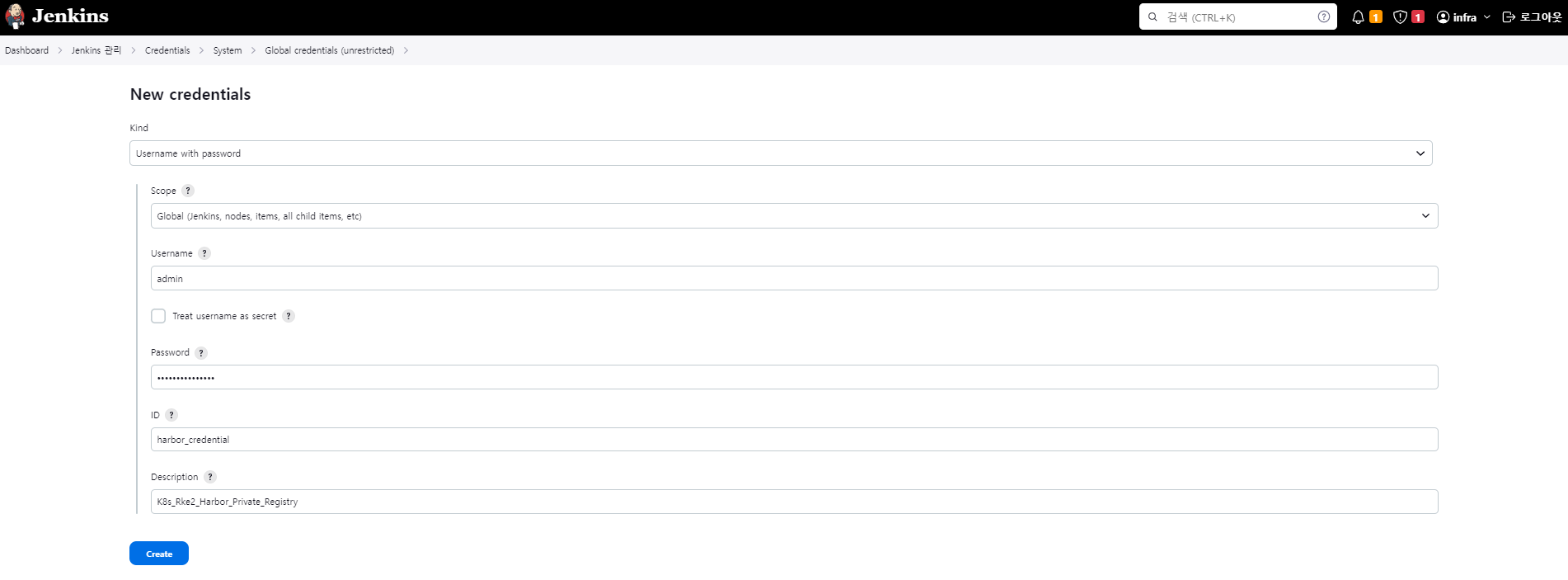
- Jenkins Docker Pipeline 플러그인 설치
- Jenkins 관리 → Plugins → Available plugins → Docker Pipeline 설치 → 설치 완료 후 재기동
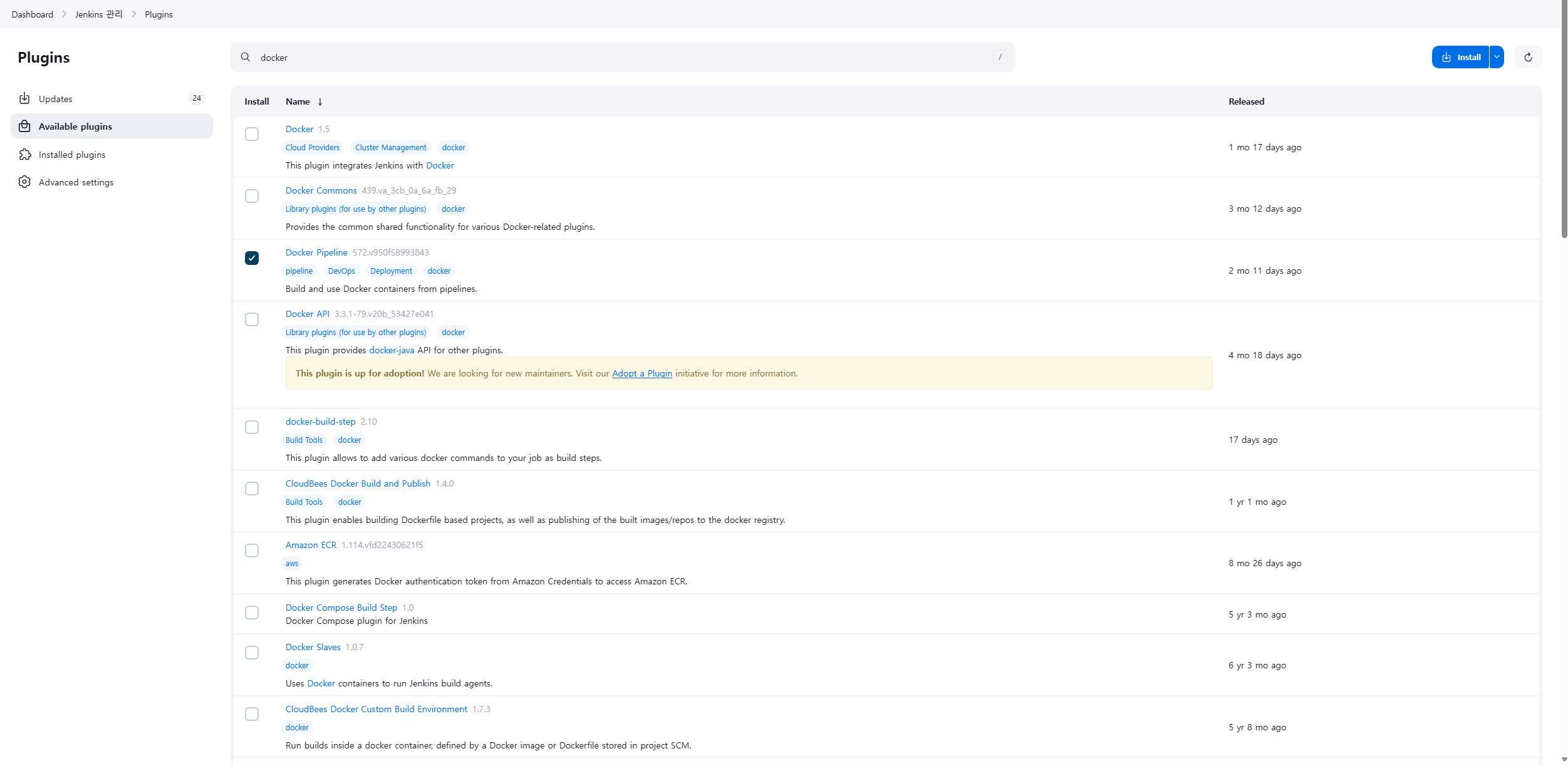
'Rancher k8s' 카테고리의 다른 글
| Rancher K8s 구성 - 7(Private Registry 구성 - Harbor) (0) | 2024.02.23 |
|---|---|
| Rancher K8s 구성 - 6(Ceph Storage 구성) (0) | 2024.02.23 |
| Rancher K8s 구성 - 5(Rancher UI 구성) (0) | 2024.02.21 |
| Rancher K8s 구성 - 4(MetalLB & Nginx Ingress 구성) (0) | 2024.02.21 |
| Rancher K8s 구성 - 3(Master, Worker) (0) | 2024.02.20 |



